Acer ASPIRE 5820G – страница 16
Инструкция к Ноутбуку Acer ASPIRE 5820G
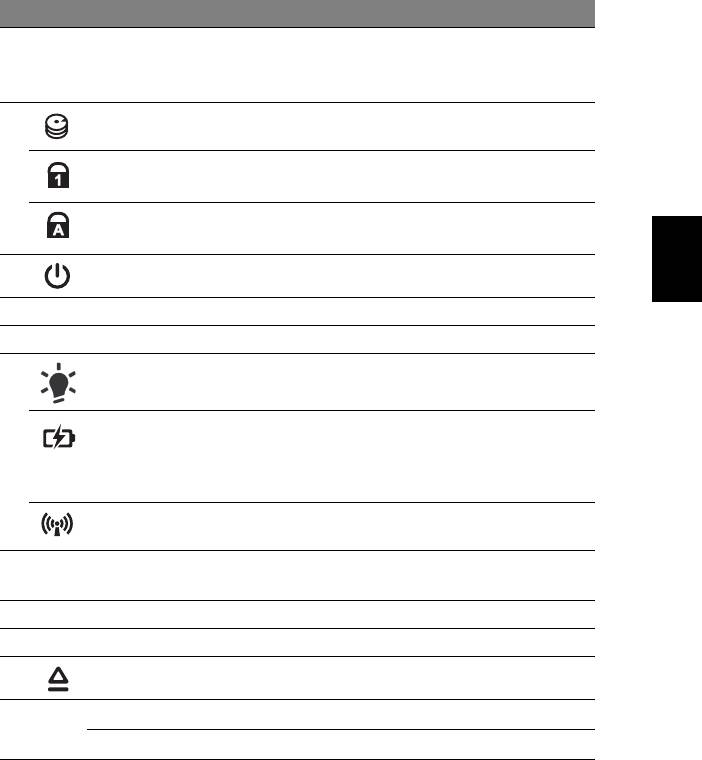
5
#
图标 项目 描述
3
显示屏 也称液晶显示屏 (Liquid-Crystal Display ; LCD),
用于显示电脑的输出内容 ( 不同型号配置可能有所
不同 )。
4
硬盘指示灯 硬盘活动时,该指示灯亮。
[Num Lock] ( 数字
当 Num Lock 键启用时,该指示灯亮。
锁定键 ) 指示灯
[Caps Lock] ( 大写
当 Caps Lock 键启用时,该指示灯亮。
简
锁定 ) 指示灯
体
5
电源按钮 用于打开和关闭电脑电源。
中
文
6
键盘 将数据输入到电脑中。
7
触控板 触摸式定位设备,功能和电脑鼠标相同。
8
1
电源指示灯
根据亮灯情况可检视目前电脑电源的状态。
1
电池指示灯
根据亮灯情况可检视目前电脑电池的状态。
1. 充电中:当电池在充电时,指示灯显示琥珀色。
2. 完全充电:当处在 AC 模式时,指示灯显示
蓝色。
1
通信指示灯
根据亮灯情况可检视目前电脑无线连接设备的
状态。
9
单击按钮
左右按钮的功能与鼠标的左右键相同。
( 左和右 )
10
掌垫板 当您使用电脑时,可舒适支撑手部的区域。
11
扬声器 左右扬声器可提供立体声输出。
12
光驱弹出按钮 按下此按钮可弹出光驱。
13
P
可编程键 用户可编程 ( 仅限部分型号 )。
PowerSmart 键 让电脑进入省电模式 ( 仅限部分型号 )。
1. 即使在 LCD 显示屏关阖上也能看到前面板处的状态指示灯。
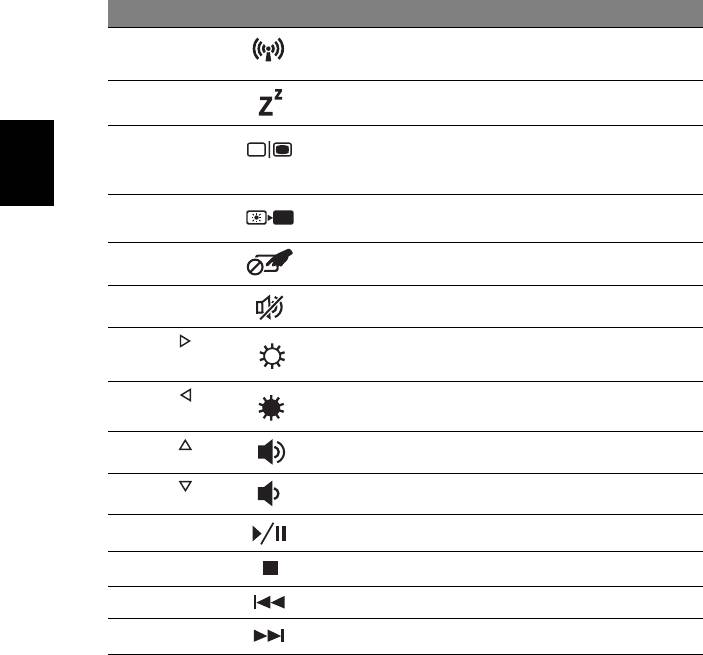
6
热键
本款电脑提供热键或组合键来实现许多操控,例如:调节屏幕亮度以及音量输出。
使用热键时先按住 <Fn> 键,然后再按热键组合中的另一个键。
热键 图标 功能 描述
<Fn> + <F3>
通信键 启用 / 禁用电脑的通信设备 ( 通信设备根
据配置可能有所不同 )。
<Fn> + <F4>
睡眠 让电脑进入睡眠模式。
简
<Fn> + <F5>
显示屏幕切换 可以在以下三种显示方式间切换:只使用
体
显示屏、只使用已连接的外部显示器、
中
同时使用显示屏和外部显示器。
文
<Fn> + <F6>
显示屏关闭 关闭显示屏背光以节省电量。
按任意键将恢复正常显示。
<Fn> + <F7>
触摸板切换 打开或关闭内置触控板。
<Fn> + <F8>
扬声器切换 打开或关闭扬声器。
<Fn> + < >
调高亮度 提高屏幕亮度。
<Fn> + < >
调低亮度 调低屏幕亮度。
<Fn> + < >
调高音量 调高扬声器音量。
<Fn> + < >
调低音量 调低扬声器音量。
<Fn> + <Home>
播放 / 暂停 播放或暂停选定媒体文件。
<Fn> + <Pg Up>
停止 停止播放选定媒体文件。
<Fn> + <Pg Dn>
上一个 返回上一个媒体文件。
<Fn> + <End>
下一个 跳至下一个媒体文件。
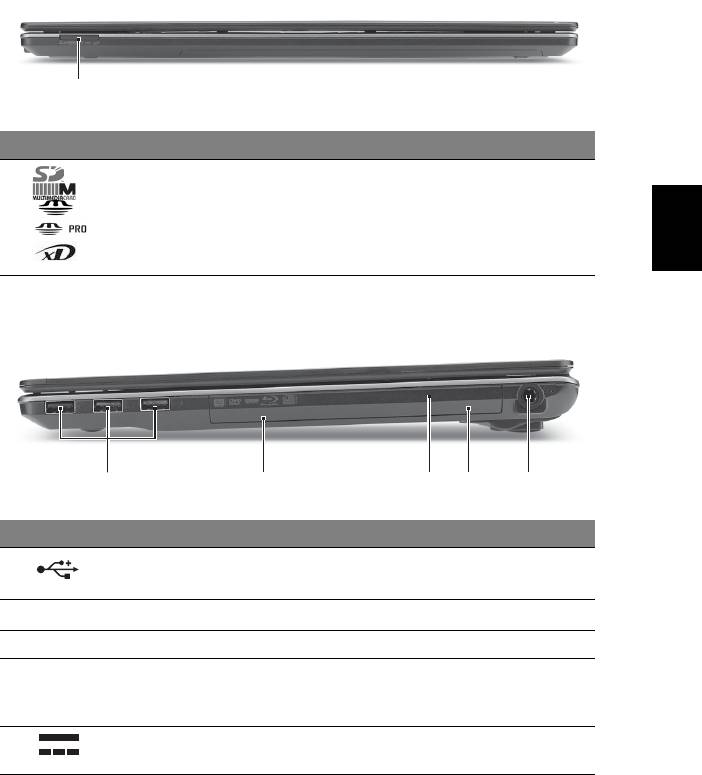
7
前视图
1
#
图标 项目 描述
1
多合一读卡器 可支持 Secure Digital (SD)、 MultiMediaCard
(MMC)、Memory Stick (MS)、Memory Stick PRO
简
(MS PRO)、 xD-Picture Card (xD)。
体
注:轻推取下 / 安装卡。任何时候,仅支持读取
中
文
一张卡。
右视图
21345
#
图标 项目 描述
1
USB 2.0 端口 连接 USB 2.0 装置
( 例如:USB 鼠标、 USB 相机 )。
2
光驱 内置光驱,可支持读取 CD 或 DVD。
3
光驱访问指示灯 当光驱被激活时指示灯会亮起。
4
紧急弹出孔 当电脑关闭时,可弹出光驱托盘。
注:如果电脑关闭,请将回形针插入紧急弹出孔,
使光驱弹出。
5
直流电源输入
连接交流适配器。
插孔
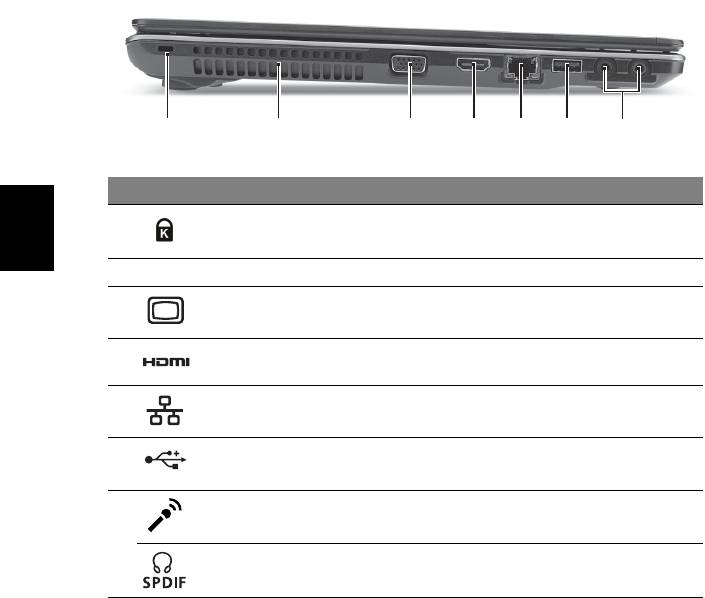
8
左视图
2134567
#
图标 项目 描述
简
1
体
Kensington 安全锁插槽 连接 Kensington 兼容电脑安全锁。
中
文
2
通风槽 可使电脑在长时间使用后仍保持低温。
3
外部显示器 (VGA) 端口 连接显示设备
( 例如:外部显示器、 LCD 投影机 )。
4
HDMI 端口 支持高清晰数字视频连接。
5
以太网络 (RJ-45) 端口 连接 10/100/1000 以太网络。
6
USB 2.0 端口 连接 USB 2.0 装置
( 例如:USB 鼠标、 USB 相机 )。
7
麦克风插口 连接外接麦克风。
支持 S/PDIF 的耳机 /
连接音频输出设备
扬声器 / 音频输出插孔
( 例如:扬声器、耳机 )。
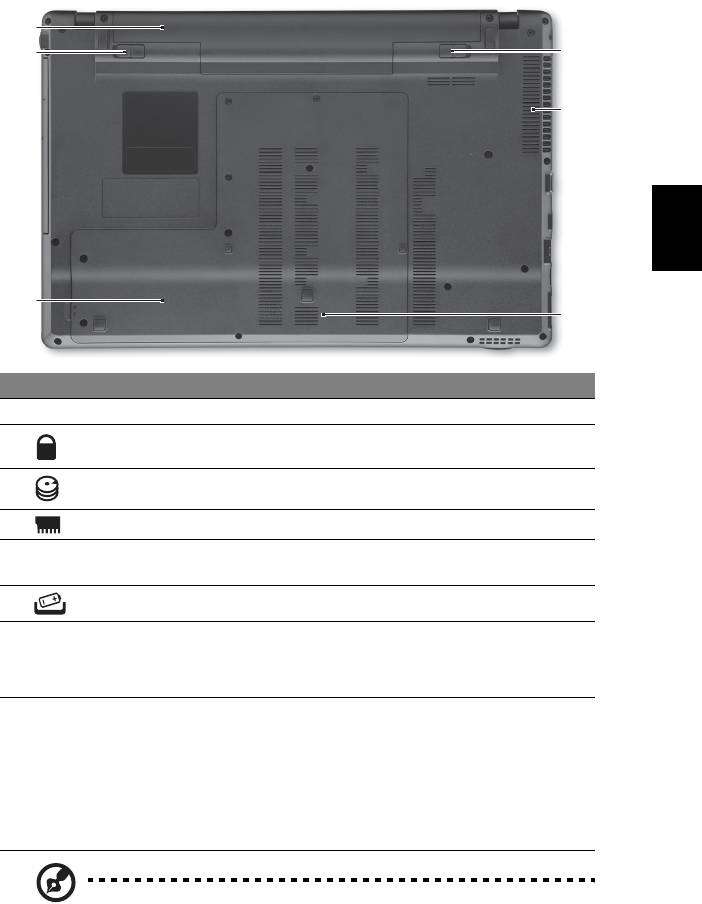
9
底视图
1
2
6
5
简
体
中
文
3
4
#
图标 项目 描述
1
电池槽 安装电池组。
2
电池锁 可固定锁紧电池组。
3
硬盘槽 安装电脑硬盘的位置 ( 用螺丝紧固 )。
4
内存槽 安装电脑主内存的位置。
5
通风槽和冷却风扇 可使电脑在长时间使用后仍保持低温。
注意:请勿遮挡风扇口。
6
电池释放闩锁 释放电池闩锁可取下电池组。
环境
• 温度:
• 操作时:5°C 至 35°C
• 不操作时:-20°C 至 65°C
• 湿度 ( 非冷凝 ):
• 操作时:20% 至 80%
• 不操作时:20% 至 80%
注:上述所列的规格仅供参考。实际规格将视用户实际购买的电脑
型号而定。
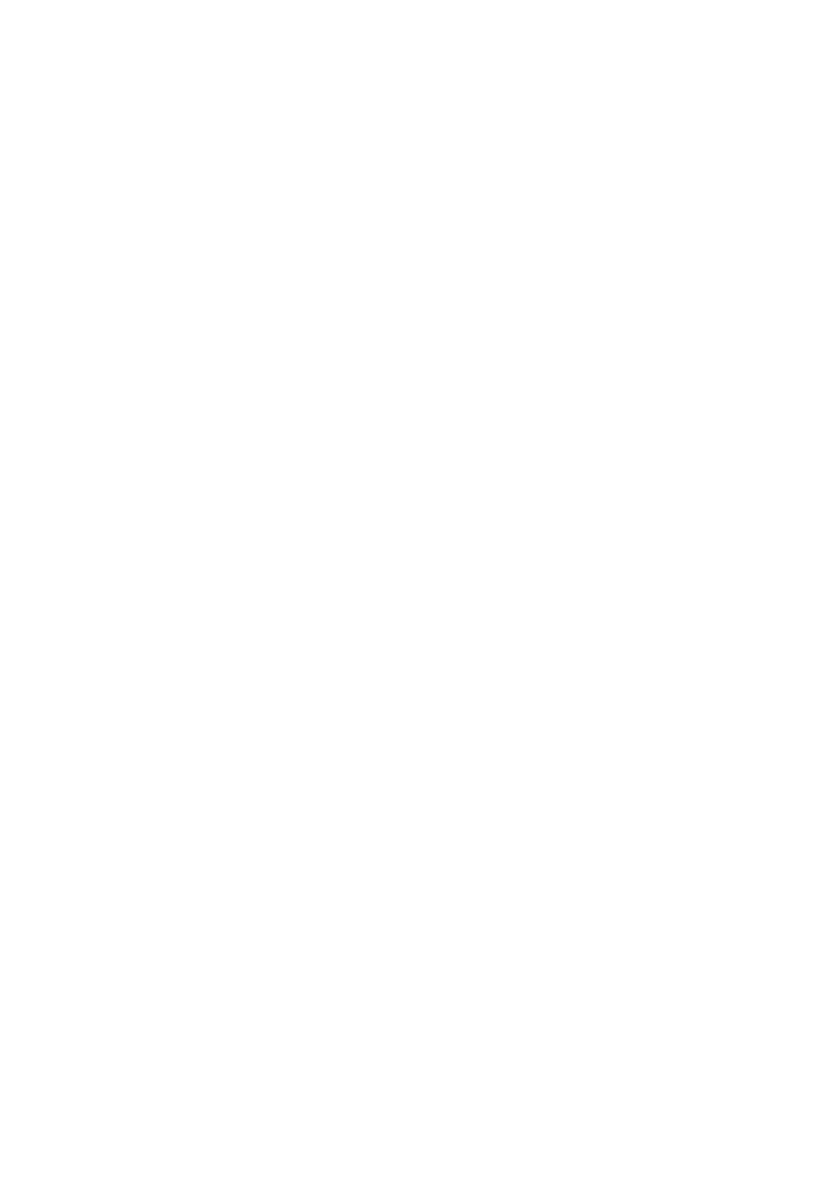
Seri Aspire 5820T
Panduan cepat
© 2010 Hak Cipta Dilindungi Undang-Undang.
Panduan Cepat Seri Aspire 5820T
Edisi Pertama: 02/2010
PC Notebook Seri Aspire 5820T
Nomor model: _____________________________________
Nomor seri: _______________________________________
Tanggal pembelian: ________________________________
Alamat pembelian: ________________________________

3
Informasi penting
Terima kasih telah memilih notebook Acer untuk memenuhi kebutuhan Anda
atas komputer mobile.
Panduan Anda
Untuk membantu Anda menggunakan notebook Acer, kami menyediakan
kumpulan panduan sebagai berikut:
Pertama-tama, brosur Untuk Pemula... akan membantu Anda mempersiapkan
konfigurasi komputer.
Buku Panduan Pengguna Generik Seri Aspire berisi informasi berguna yang
berlaku untuk semua model dalam seri produk Aspire. Panduan ini mencakup
topik-topik dasar seperti menggunakan keyboard dan, audio, dsb. Mohon
dimengerti bahwa karena sifatnya, baik Panduan Pengguna Generik maupun
AcerSystem User Guide yang disebutkan di bawah ini kadang-kadang mengacu
pada fungsi-fungsi atau fitur-fitur yang hanya terdapat dalam model-model
tertentu dalam seri ini, tetapi tidak terdapat dalam model yang telah Anda beli.
Dalam panduan ini, kasus-kasus seperti itu ditandai dengan kalimat seperti
"hanya untuk model-model tertentu".
Panduan cepat akan menjelaskan fitur dan fungsi dasar komputer baru Anda.
Untuk informasi lebih lanjut tentang cara komputer ini membantu Anda agar
lebih produktif, lihat AcerSystem User Guide. Buku Petunjuk ini berisi informasi
rinci tentang topik, seperti utilitas sistem, pemulihan data, berbagai pilihan,
dan cara mengatasi masalah. Buku Petunjuk ini juga berisi informasi jaminan
serta peraturan umum dan informasi keselamatan untuk notebook Anda.
Tersedia dalam PDF (Portable Document Format) dan diberikan sebagai
kelengkapan notebook Anda. Ikuti langkah-langkah berikut ini untuk
mengaksesnya:
1 Klik Start > All Programs > AcerSystem.
2 Klik AcerSystem User Guide.
Catatan: Adobe Reader diperlukan untuk melihat file tersebut. Jika Adobe
Reader belum diinstal dalam komputer Anda, klik AcerSystem User Guide
untuk terlebih dulu menjalankan program konfigurasi Adobe Reader.
Untuk menyelesaikan penginstalan, ikuti petunjuk pada layar. Untuk
petunjuk tentang cara menggunakan Adobe Reader, akses menu Help dan
Support.
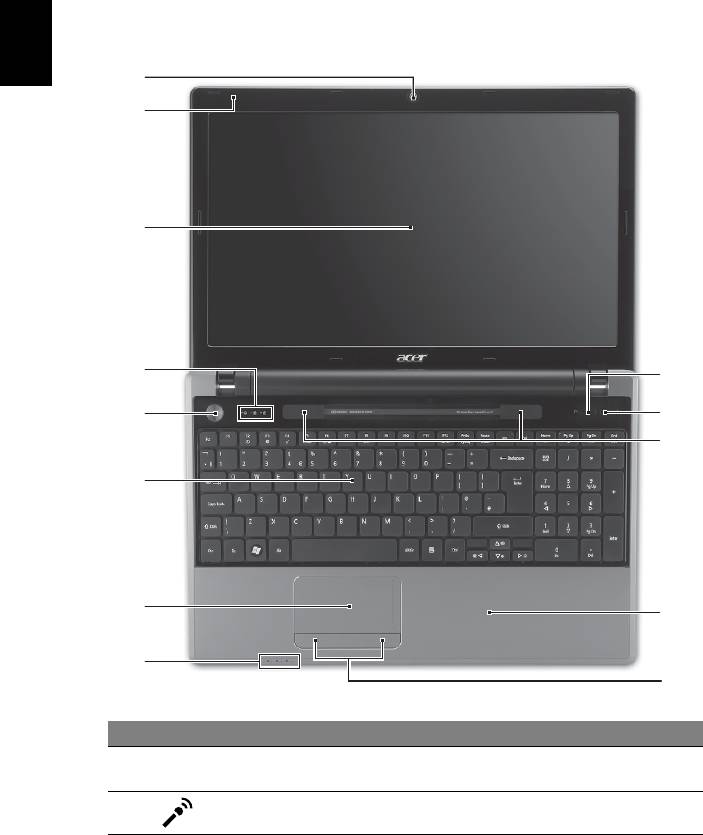
4
Tur Acer notebook Anda
Setelah melakukan setup pada komputer Anda sesuai dengan ilustrasi poster,
mari kita lihat apa saja yang ada di laptop Acer baru Anda.
Pandangan atas
Bahasa
Indonesia
1
2
3
4
13
5
12
11
6
7
10
8
9
# Ikon Item Keterangan
1Webcam
Kamera web untuk komunikasi video
Acer Crystal Eye
(hanya untuk model-model tertentu).
2 Mikrofon Mikrofon internal untuk perekaman suara.
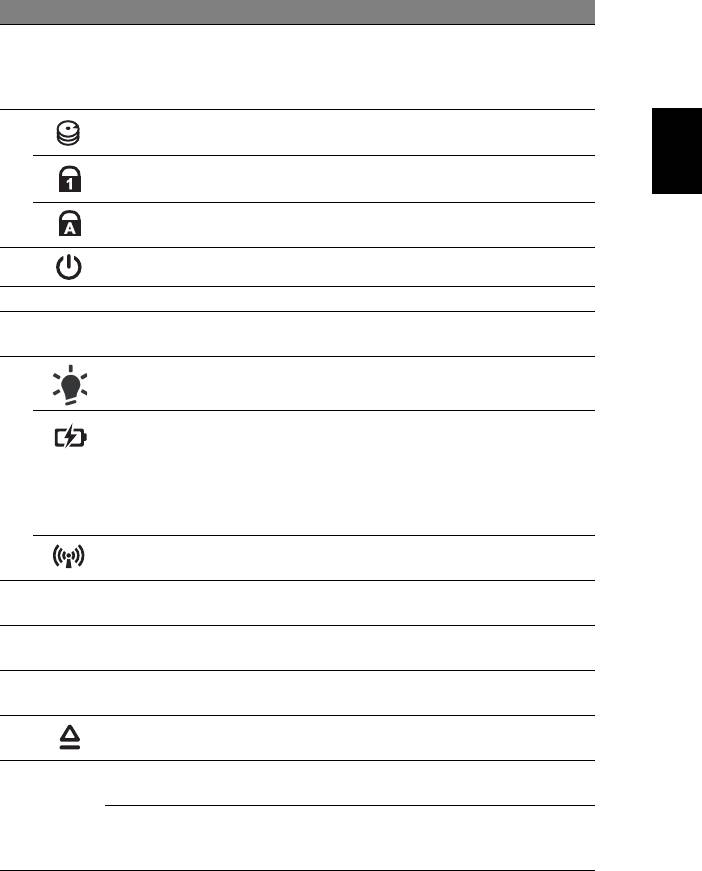
5
# Ikon Item Keterangan
3 Layar tampilan Disebut juga sebagai LCD (Liquid-Crystal
Display), akan menampilkan output
komputer (konfigurasi mungkin berbeda
tergantung model).
Indonesia
Bahasa
4 Indikator HDD Menunjukkan bila drive hard disk aktif.
Indikator
Menyala bila Num Lock diaktifkan.
Num Lock
Indikator
Menyala bila Caps Lock diaktifkan.
Caps Lock
5 Tombol daya Menghidupkan/mematikan komputer.
6 Keyboard Untuk memasukkan data ke komputer.
7 Panel sentuh Perangkat penunjuk sensitif sentuhan yang
berfungsi seperti mouse komputer.
8
1
Menunjukkan status daya komputer.
Indikator daya
1
Menunjukkan status baterai komputer.
Indikator baterai
1. Mengisi daya: Lampu akan menyala
kuning kecokelatan bila daya baterai
sedang diisi.
2. Daya terisi penuh: Lampu menyala biru
bila dalam mode AC.
Indikator
Menunjukkan status perangkat konektivitas
1
komunikasi
nirkabel komputer.
9 Tombol klik
Tombol kiri dan kanan berfungsi seperti
(kiri dan kanan)
tombol mouse kiri dan kanan.
10 Tempat tangan Tempat nyaman untuk meletakkan tangan
Anda sewaktu menggunakan komputer.
11 Pengeras suara Pengeras suara kiri dan kanan menghadirkan
keluaran audio stereo.
12 Tombol pelepas
Mengeluarkan disk optik dari drive.
drive optik
13
Tombol yang
Dapat diprogram oleh pengguna
P
dapat diprogram
(hanya untuk model-model tertentu).
Tombol
Memasukkan komputer Anda ke mode
PowerSmart
hemat daya (hanya untuk model-model
tertentu).
1. Indikator panel depan akan terlihat meskipun penutup komputer dalam
keadaan tertutup.
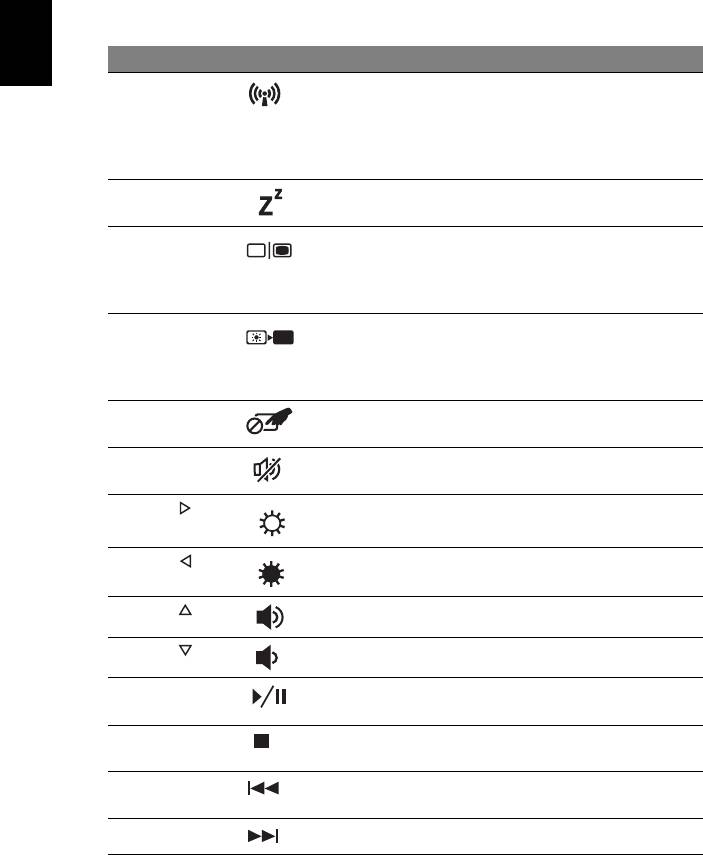
6
Tombol pintas
Komputer menggunakan tombol pintas atau kombinasi tombol untuk
mengakses sebagian besar kontrol komputer, misalnya kecerahan layar dan
output volume suara.
Untuk mengaktifkan tombol pintas, tekan terus tombol <Fn> sebelum menekan
tombol lain pada kombinasi tombol pintas.
Tombol pintas Ikon Fungsi Keterangan
Bahasa
Indonesia
<Fn> + <F3> Tombol
Mengaktifkan/menonaktifkan
komunikasi
perangkat komunikasi komputer
(Perangkat komunikasi mungkin
berbeda-beda berdasarkan
konfigurasinya).
<Fn> + <F4> Sleep Mengaktifkan komputer dalam
mode Sleep.
<Fn> + <F5> Toggle layar Mengalihkan output tampilan
antara layar tampilan, monitor
eksternal (jika dipasang), dan
keduanya.
<Fn> + <F6> Tampilan mati Menonaktifkan cahaya latar layar
tampilan untuk menghemat daya.
Tekan tombol apa saja untuk
kembali.
<Fn> + <F7> Tombol panel
Mengaktifkan dan menonaktifkan
sentuh
panel sentuh internal.
<Fn> + <F8> Tombol speaker Mengaktifkan dan
menonaktifkan speaker.
<Fn> + < >
Kecerahan
Meningkatkan kecerahan layar.
meningkat
<Fn> + < >
Kecerahan
Mengurangi kecerahan layar.
berkurang
<Fn> + < >
Volume naik Menaikkan volume.
<Fn> + < >
Volume turun Menurunkan volume.
<Fn> + <Home> Putar/Jeda Memutar atau menjeda file media
yang dipilih.
<Fn> + <Pg Up> Berhenti Menghentikan pemutaran file
media yang dipilih.
<Fn> + <Pg Dn> Sebelumnya Kembali ke file media
sebelumnya.
<Fn> + <End> Berikutnya Lompat ke file media berikutnya.
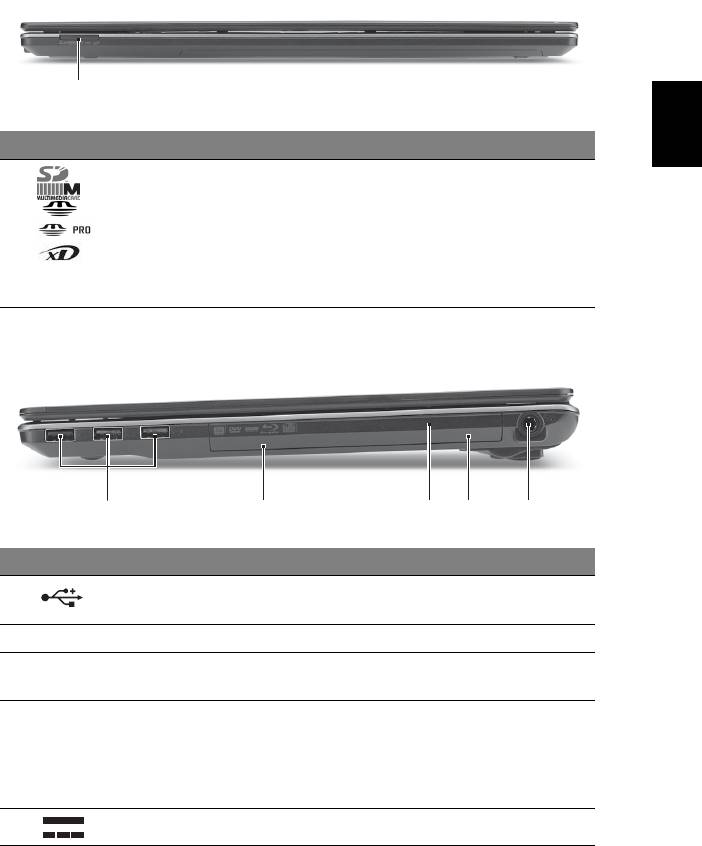
7
Tampilan depan (tertutup)
Indonesia
Bahasa
1
# Ikon Item Keterangan
1 Pembaca kartu
Menerima Secure Digital (SD),
Multi-in-1
MultiMediaCard (MMC), Memory Stick (MS),
Memory Stick PRO (MS PRO), xD-Picture Card
(xD).
Catatan: Tekan untuk melepas/memasang
kartu. Hanya satu kartu yang bisa beroperasi
saat Anda menggunakannya.
Pandangan kanan
21345
# Ikon Item Keterangan
1 Port USB 2.0 Menghubungkan ke perangkat USB 2.0
(misalnya, mouse USB, kamera USB).
2 Drive optik Drive optik internal; menerima CD atau DVD.
3 Indikator akses
Menyala saat drive optik aktif.
disket optik
4 Lubang pelepas
Melepas tempat drive optik saat komputer
darurat
mati.
Catatan: Masukkan klip kertas ke lubang
pengeluaran darurat untuk mengeluarkan
tray drive optik bila komputer mati.
5 Jack DC-in Menghubungkan ke Adaptor AC.
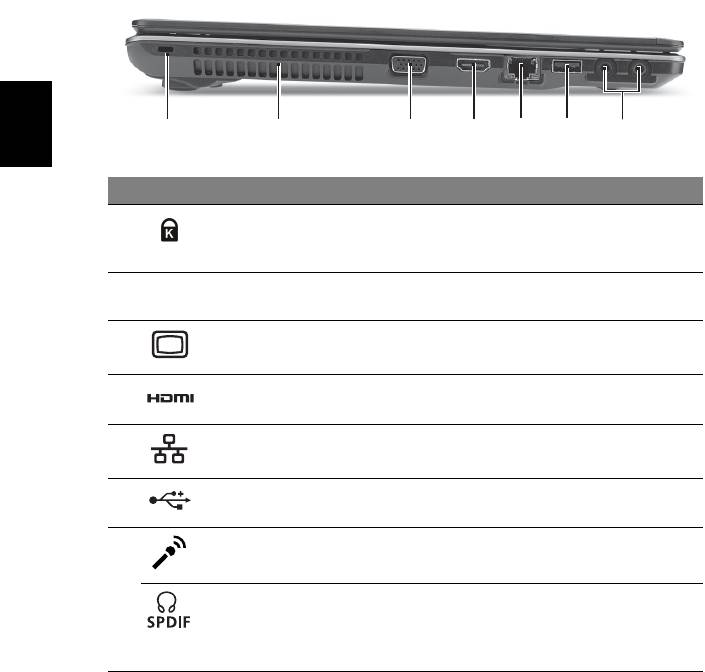
8
Pandangan kiri
2134567
Bahasa
Indonesia
# Ikon Item Keterangan
1 Slot kunci
Menghubungkan ke kunci keamanan
Kensington
komputer yang kompatibel dengan kunci
Kensington.
2 Slot ventilasi Membuat komputer tetap dingin, bahkan
setelah pemakaian yang lama.
3 Port tampilan
Menghubungkan perangkat tampilan
(VGA) eksternal
(mis., monitor eksternal, proyektor LCD).
4 Port HDMI Mendukung koneksi video digital definisi
tinggi.
5 Port ethernet
Menghubungkan ke jaringan berbasis
(RJ-45)
ethernet 10/100/1000.
6 Port USB 2.0 Menghubungkan ke perangkat USB 2.0
(misalnya, mouse USB, kamera USB).
7 Jack mikrofon Menerima input dari mikrofon eksternal.
Port headphone/
Menghubungkan ke perangkat sambungan
speaker/saluran
keluar audio (mis. pengeras suara,
output dengan
headphone).
dukungan S/PDIF
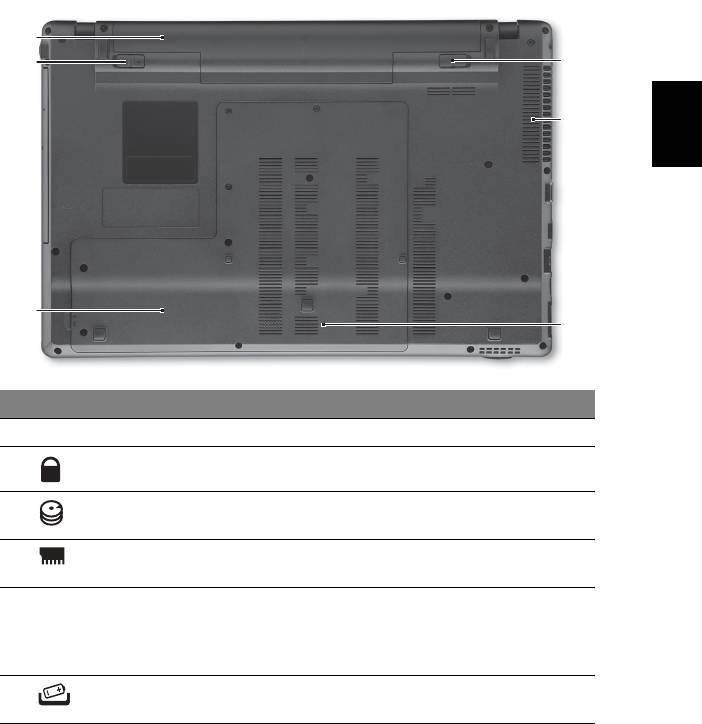
9
Tampilan bawah
1
2
6
Indonesia
Bahasa
5
3
4
# Ikon Item Keterangan
1 Tempat baterai Tempat kemasan baterai komputer.
2 Kunci baterai Mengunci baterai pada tempatnya.
3 Bay hard disk Untuk memasang hard disk komputer
(dipasang dengan sekrup).
4 Kompartemen
Untuk memasang memori utama komputer.
memori
5 Slot ventilasi dan
Membuat komputer tetap dingin, bahkan
kipas pendingin
setelah pemakaian yang lama.
Catatan: Lubang kipas jangan sampai
tertutup atau terhalang.
6 Penutup pelepas
Untuk melepaskan baterai.
baterai
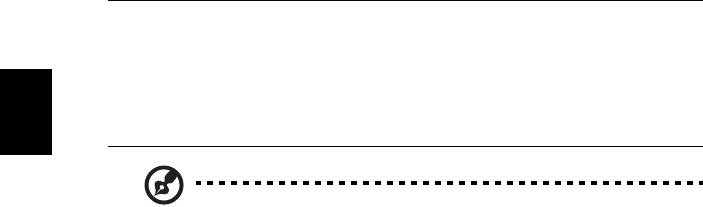
10
Lingkungan
• Suhu:
• Beroperasi: 5°C hingga 35°C
• Tidak beroperasi: -20°C hingga 65°C
• Kelembaban (non-kondensasi):
• Beroperasi: 20% hingga 80%
• Tidak beroperasi: 20% hingga 80%
Bahasa
Indonesia
Catatan: Spesifikasi yang tertera di atas hanya sebagai referensi.
Konfigurasi yang pasti untuk PC Anda bergantung pada model
yang Anda beli.
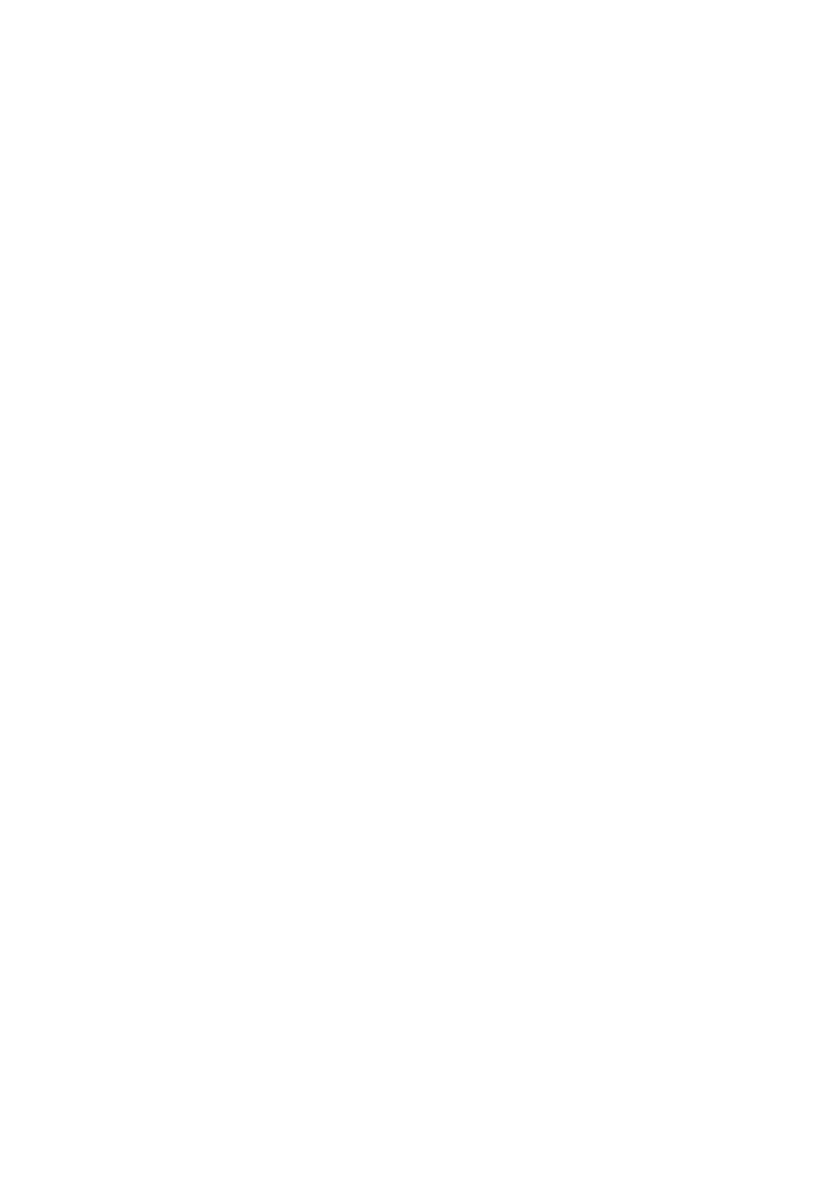
«ÕÃÕèÊì Aspire 5820T
¤ÙèÁ×ÍÍÂèÒ§ÂèÍ
© 2010 ʧǹÅÔ¢ÊÔ·¸Ôì
¤ÙèÁ×ÍÍÂèÒ§ÂèÍ «ÕÃÕèÊì Aspire 5820T
µé¹©ºÑº: 02/2010
â¹éµºØê¡¾Õ«Õ «ÕÃÕèÊì Aspire 5820T
ËÁÒÂàÅ¢ÃØè¹: _____________________________________________
«ÕàÃÕÂŹÑÁàºÍÃì: ___________________________________________
Çѹ·Õè«×éÍ: ________________________________________________
ʶҹ·Õè«×éÍ: ______________________________________________
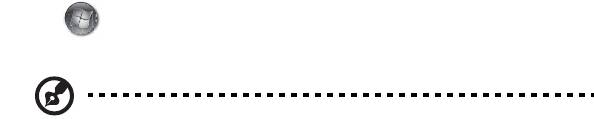
3
ÊÔè§ÊÓ¤Ñ−Íѹ´Ñºáá
¢Í¢Íº¤Ø³·Õè¤Ø³àÅ×Í¡â¹éµºØꡨҡ Acer à¾×èÍÃͧÃѺ¡ÒÃãªé§Ò¹áºº¾¡¾Ò¢Í§¤Ø³
¤ÙèÁ×ÍÊÓËÃѺ¤Ø³
à¾×èͪèÇÂÊ͹¡ÒÃãªéâ¹éµºØê¡ Acer àÃÒ¨Ö§ä´é¨Ñ´·Ó¤ÙèÁ×ͪش¹Õé¢Öé¹
àÃÔèÁ¨Ò¡â»ÊàµÍÃì ¢éÍÁÙÅÊÓËÃѺ¼ÙéàÃÔèÁµé¹ãªé§Ò¹ à¾×èÍá¹Ð¹Óà¡ÕèÂǡѺ¡ÒõԴµÑ駤ÍÁ¾ÔÇàµÍÃìàº×éͧµé¹
¤ÙèÁ×ͼÙéãªé·ÑèÇä»ÊÓËÃѺâ¹éµºØê¡ÃØè¹ Aspire »ÃСͺ仴éÇ¢éÍÁÙÅ·Õèà»ç¹»ÃÐ⪹ìÊÓËÃѺ¼ÅÔµÀѳ±ìµÃСÙÅ
Aspire ·Ø¡ÃØè¹ â´ÂÃкØÃÒ¡Ò÷ӧҹàº×éͧµé¹µèÒ§ æ àªè¹ ¡ÒÃãªé¤ÕÂìºÍÃì´ ÃкºàÊÕ§ ÏÅÏ
à¹×èͧ¨Ò¡à»ç¹¡ÒèѴ·Ó¤ÙèÁ×ÍẺ¤Ãͺ¤ÅØÁÃÇÁ ¤ÙèÁ×ͼÙéãªé·ÑèÇä» áÅÐ AcerSystem User Guide
«Ö觨СÅèÒǶ֧µèÍ仹ÕéÍÒ¨Áտѧ¡ìªÑè¹ËÃ×ͤسÊÁºÑµÔµè
Ò§ æ ·ÕèÁÕÍÂÙè੾ÒÐã¹¼ÅÔµÀѳ±ìºÒ§ÃØè¹à·èÒ¹Ñé¹
«Öè§ÍÒ¨äÁèÃÇÁ¶Ö§¼ÅÔµÀѳ±ìÃØè¹·Õè¤Ø³¨Ñ´«×éÍ ¡Ã³Õàªè¹¹Õé¨ÐÁÕá¨é§ãËé·ÃÒºâ´ÂÃкØà»ç¹¢éͤÇÒÁµèÒ§ æ àªè¹
“੾ÒкҧÃØè¹à·èÒ¹Ñé¹”
¤ÙèÁ×ÍÍÂèÒ§ÂèÍ à»ç¹¢éÍÁÙŤسÊÁºÑµÔáÅпѧ¡ìªÑè¹àº×éͧµé¹ã¹¤ÍÁ¾ÔÇàµÍÃìà¤Ã×èͧãËÁè¢Í§¤Ø³ Êͺ¶ÒÁ¢éÍÁÙÅ
¡ÒÃãªé§Ò¹¤ÍÁ¾ÔÇàµÍÃìà¾×èÍãËéà¡Ô´»ÃÐÊÔ·¸ÔÀÒ¾ÊÙ§ÊØ´ä´é¨Ò¡ AcerSystem User Guide ¤ÙèÁ×ͪش¹Õé»ÃСͺ
ä»´éÇ¢éÍÁÙÅâ´ÂÅÐàÍÕ´ã¹àÃ×èͧµèÒ§ æ àªè¹ ÂÙ·ÔÅÔµÕé ¡ÒÃàÃÕ¡¤×¹¢éÍÁÙÅ ¡ÒõԴµÑé§Êèǹ»ÃСͺà¾ÔèÁàµÔÁáÅÐ
¡ÒÃá¡
é䢻Ñ−ËÒ ¹Í¡¨Ò¡¹ÕéÂѧÁÕ¢éÍÁÙÅ¡ÒÃÃѺ»ÃСѹ ËÅѡࡳ±ì·ÑèÇä»áÅТéÍÁÙÅ´éÒ¹¤ÇÒÁ»ÅÍ´ÀÑÂÊÓËÃѺ
â¹éµºØꡢͧ¤Ø³ á¿éÁ¢éÍÁÙŨѴ·Óà»ç¹ä¿Åì Portable Document Format (PDF) «Ö觵ԴµÑé§ÊÓàÃç¨ã¹â¹éµºØê¡
¢Í§¤Ø³ àÃÕ¡¤é¹ä´éâ´Â·ÓµÒÁ¢Ñ鹵͹µèÍ仹Õé
1¤ÅÔ¡·Õè Start > All Programs > AcerSystem
2¤ÅÔ¡·Õè AcerSystem User Guide
ËÁÒÂà˵Ø: ¤Ø³µéͧÁÕ Adobe Reader à¾×èÍà»Ô´´Ùä¿Åì 㹡óշÕèäÁèä´éµÔ´µÑé§ Adobe Reader
äÇé㹤ÍÁ¾ÔÇàµÍÃì ¡ÃسҤÅÔ¡·Õè AcerSystem User Guide ¨Ò¡¹Ñé¹â»Ãá¡ÃÁµÔ´µÑé§ Adobe Reader
¨Ðà»Ô´¢Öé¹ ·ÓµÒÁ¤Óá¹Ð¹Óº¹Ë¹éÒ¨Íà¾×èÍ´Óà¹Ô¹¡ÒõԴµÑé§ãËéàÊÃç¨ÊÔé¹ ´Ù¤Óá¹Ð¹Ó㹡ÒÃãªé Adobe
Reader ä´é¨Ò¡àÁ¹Ù Help and Support

4
á¹Ð¹Óà¡ÕèÂǡѺâ¹éµºØê¤ Acer ¢Í§¤Ø³
ËÅѧ¨Ò¡µÔ´µÑ駤ÍÁ¾ÔÇàµÍÃìµÒÁÀÒ¾ã¹â»ÊàµÍÃì µèÍ仹Õéà»ç¹ÇÔ¸Õ¡ÒÃãªé§Ò¹â¹éµºØê¡ Acer ãËÁè¢Í§¤Ø³
ÁØÁÁͧ´éÒ¹º¹
ä·Â
1
2
3
4
13
5
12
11
6
7
10
8
9
# äͤ͹ ÃÒ¡Òà ¤Ó͸ԺÒÂ
1àÇçºá¤Á Acer Crystal Eye ¡ÅéͧàÇçºá¤ÁÊÓËÃѺÃкº¡ÒÃÊ×èÍÊÒôéÇÂÇÔ´ÕâÍ
(੾ÒкҧÃØè¹à·èÒ¹Ñé¹)
2 äÁâ¤Ã⿹ äÁâ¤Ã⿹㹵ÑÇÊÓËÃѺºÑ¹·Ö¡àÊÕ§




